Активная премиальная подписка Amazon Prime Gaming (бывший Twitch Prime) позволяет получить различные наборы, пакеты наград, бонусы и подарки во многих играх, таких как: Apex Legends, World of Tanks, GTA V Online, Red Dead Online, Rainbow Six Siege, League of Legends, Valorant, Fall Guys, FIFA 21, Destiny 2 и других. Список игр и бонусов в них меняется ежемесячно.
Официальная стоимость подписки Amazon Prime составляет 5.99$ / 5.99€ в месяц.
Это достаточно дорого для стран СНГ, а так же почти всегда нецелесообразно для получения бонусов только в одной игре.
В связи с введенными в 2022 санкциями использовать банковские карты из РФ и Беларуси нельзя!
В этом руководстве мы подробно расскажем, как создать аккаунт с активной Прайм подпиской и получить подарочные наборы в играх совершенно бесплатно.
- Краткое описание процесса
- Какие данные понадобятся
- Ограничения при регистрации аккаунта
- Шаг #1. Регистрация аккаунта Amazon
- Шаг #2. Регистрация аккаунта Twitch
- Шаг #3. Привязка банковской карты к Amazon
- Шаг #4. Получение наград в играх (привязка Амазон к игровому аккаунту)
- Шаг #5. Отмена подписки Prime Gaming
- Шаг #6. Отвязка банковской карты от Амазон
- Детальная инструкция по получению наград в популярных играх
- World of Tanks
- Apex Legends
Описание процесса
Для продвижения популярности своей платной подписки Амазон дает 7-ми дневный бесплатный пробный период при регистрации нового аккаунта. Именно этим мы и воспользуемся в данном гайде.
99% НЕ МОГУТ ПРОЙТИ МОСТ из ИГРЫ В КАЛЬМАРА!
Нам будет необходимо:
- Создать новую учетную запись Amazon,
- Создать новый аккаунт Твич,
- Связать аккаунт Твич с Амазон,
- Привязать банковскую карту,
- Связать аккаунт в нужных играх с аккаунтом Амазон и получить награды,
- Отменить подписку и отвязать банковскую карту от Амазон.
Эти действия займут 25-40 минут Вашего времени.
Какие данные нам понадобятся
Для регистрации и активации пробного 7-ми дневного периода нам потребуются:
- E-mail для регистрации и получения одноразовых паролей,
- Банковская карта с 1.5-2$ для активации пробного периода (деньги будут списаны для проверки и сразу возвращены),
- Номер мобильного телефона,
- VPN с серверами в Европе или Америке.
Какие существуют ограничения
Банковскую карту можно использовать только 2 раза для получения бесплатного пробного периода.
Это ограничение обходится созданием бесплатных карт в мобильных приложениях банков: это «Цифровая» в Сбербанк Онлайн, «Виртуальная» в Тинькофф.
Карта должна быть VISA или MasterCard банка не РФ и не РБ! МИР и другие платежные системы не могут быть использованы.
Виртуальные карты электронных денег могут быть отклонены (пробуйте, тут все зависит от настроения Амазона).
Итак, мы все это собрали и можем приступать!
РЖУ не МОГУ! РЕАКЦИЯ на ИГРЫ в КАЛЬМАРА АНИМАЦИЯ!
Однако, можно просто приобрести готовый аккаунт, получить награду и забыть о нем.
Готовые аккаунты Twitch Prime (Amazon Gaming) можно приобрести у нас на сайте https://prime-nabor.com от 49 руб.
1. Регистрация аккаунта Amazon
Обязательно выйдите из своего основного/текущего аккаунта Твич и Амазон перед началом!
Нажимаем на значок «Корона» в правом верхнем углу.
Нажимаем «Начать пробный период«.
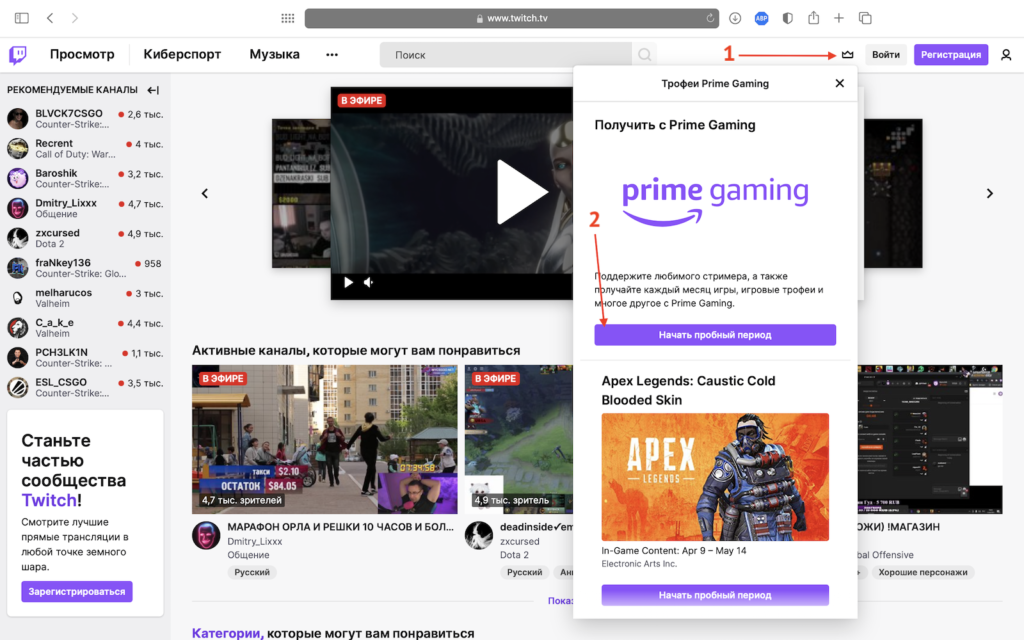
Нас перебрасывает на сайт подписки Prime Gaming от Amazon.
Нажимаем кнопку «Try Prime«.
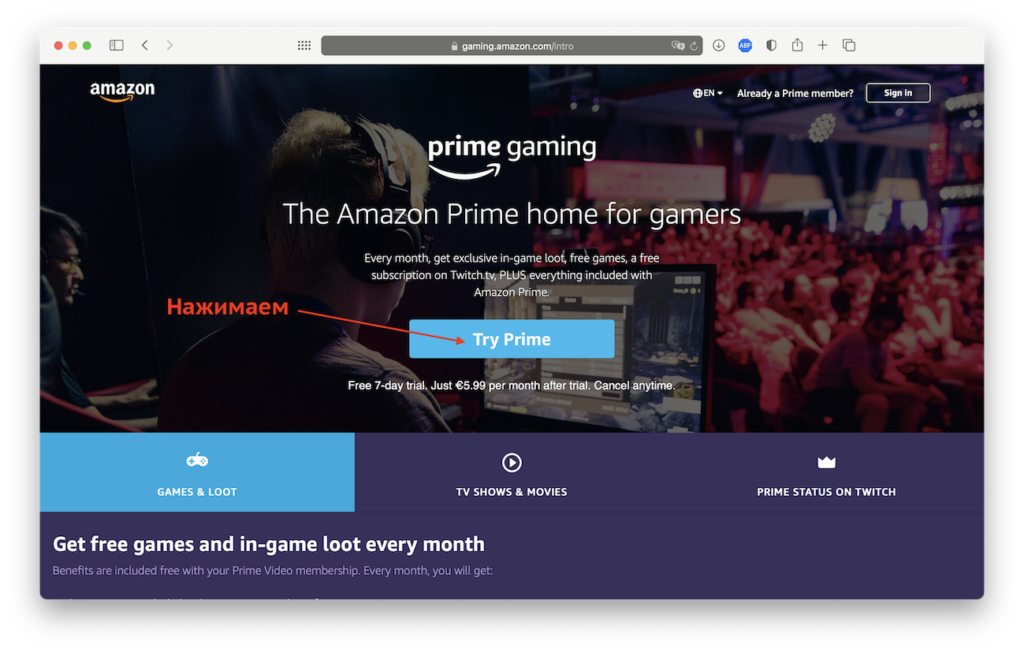
В следующем окне нажимаем «Continue ->«.
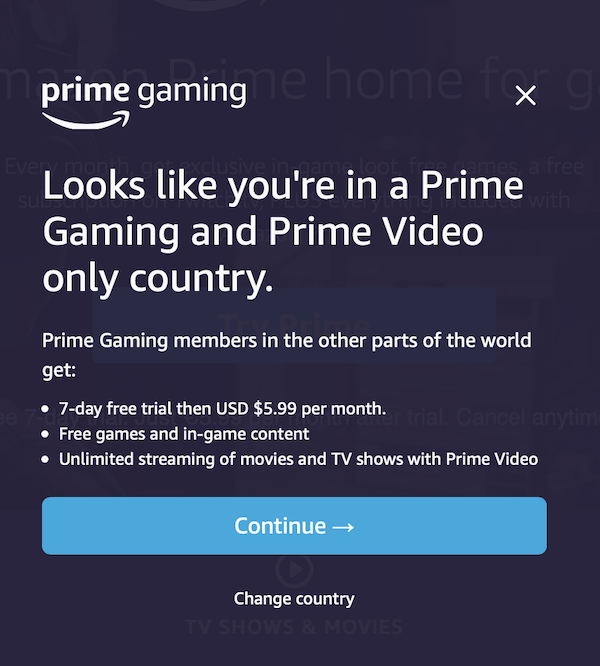
Нас отправляет на страницу логина в аккаунт Амазон.
Нажимаем «Create new Amazon account«
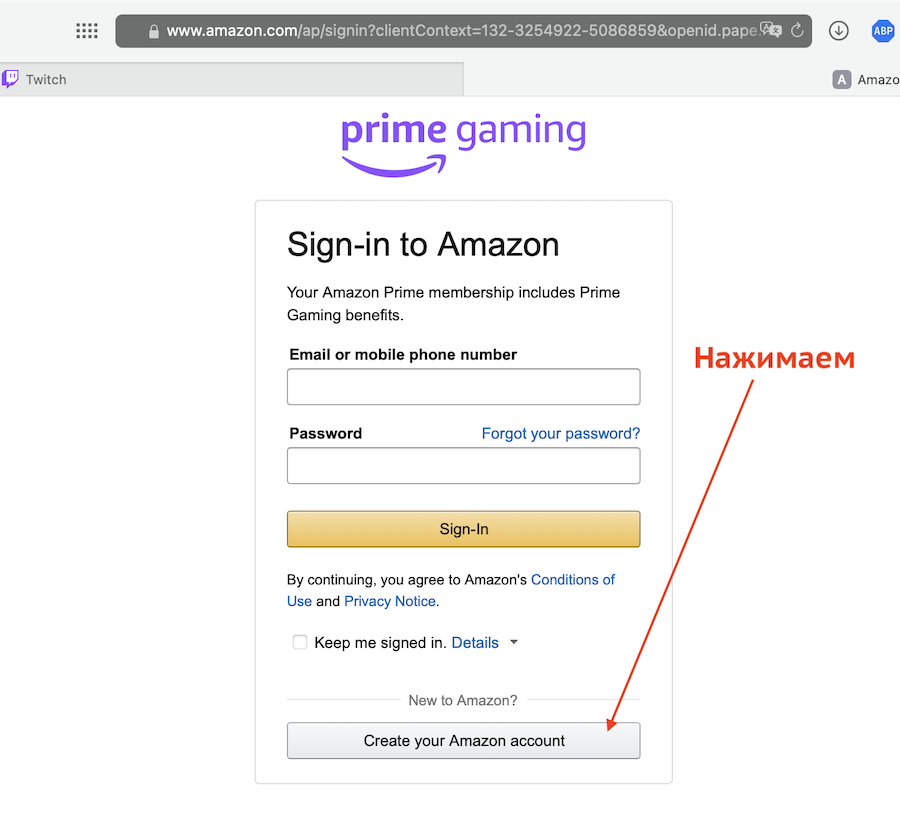
Переходим на страницу создания новой учетной записи Амазон
Вводим «Имя» (без фамилии) на латинице, как на банковской карте.
Вводим E-mail и пароль.
Нажимаем «Create your Amazon account«.
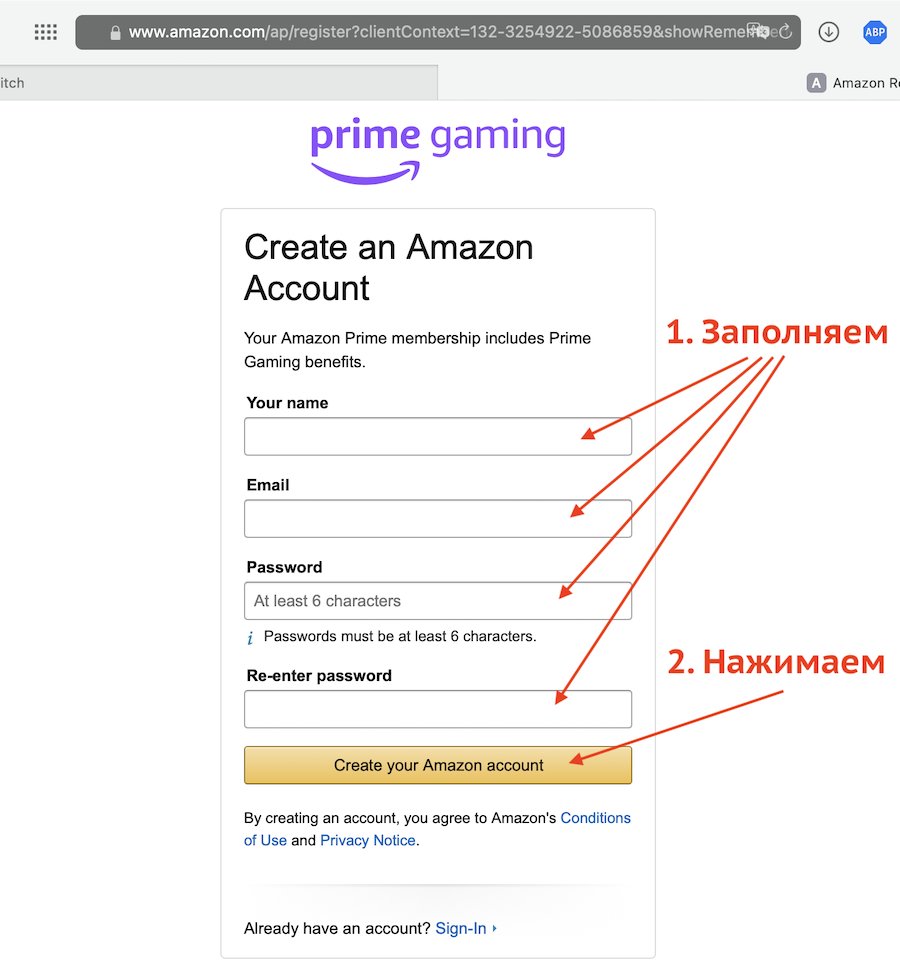
Откроется страница с проверкой e-mail.
Вы получите письмо с кодом проверки (смотрим на почте, которую вводили на предыдущей странице), его необходимо ввести и нажать «Create your Amazon account«.
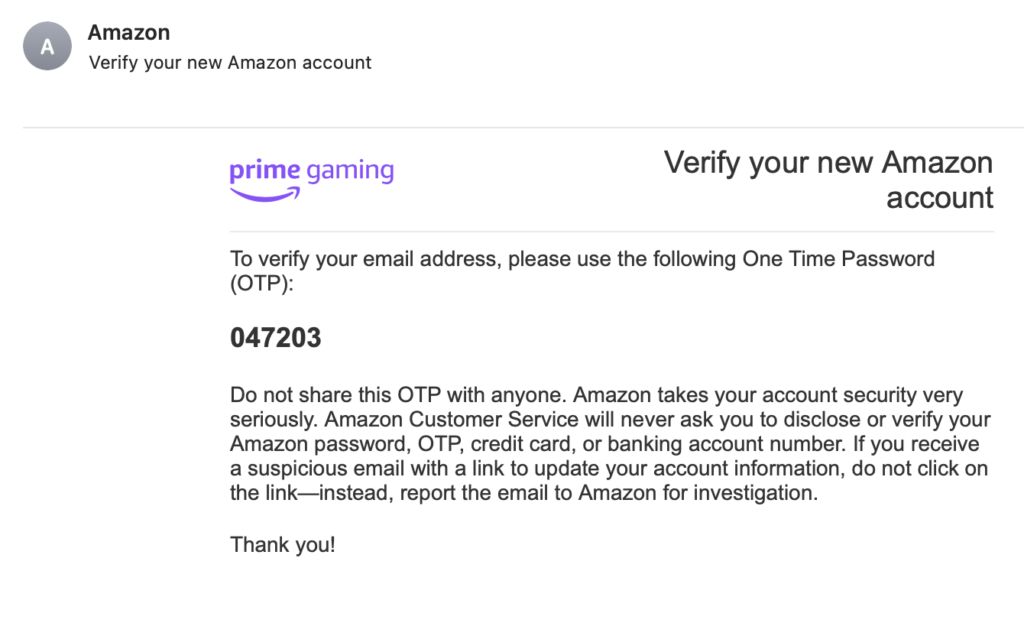
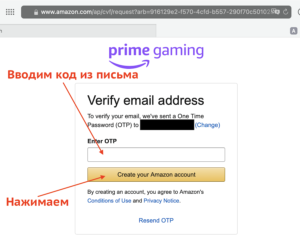
Откроется страница с вводом телефонного номера.
Нажимаем «Not now».
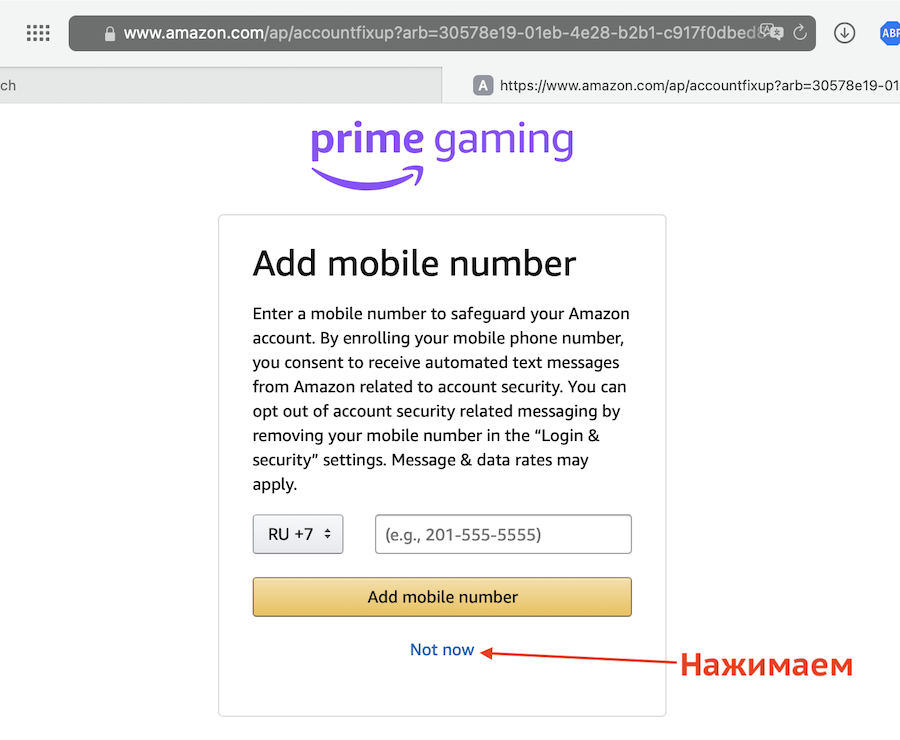
game.tv 2.6.2






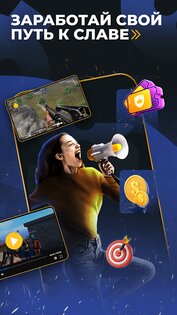






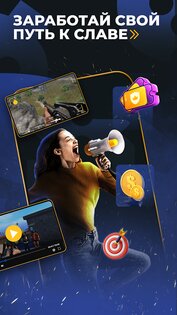
game.tv — это лидирующая платформа, посвящённая мобильному киберспорту, развивающаяся с безумной скоростью и поддерживающая растущие сообщества создателей контента и фанатов киберспорта. Стань частью процветающего сообщества страстных и несгибаемых игроков, фанатов киберспорта, создателей контента, зарабатывающих себе на жизнь на нашей платформе.
Лучший Telegram-канал про технологии (возможно)
- Обеспечьте себе постоянный доход как создатель контента и ивентов.
- Создавайте и управляйте своими собственными клубами, монетизируйте эксклюзивный контент. Используйте силу вашего сообщества для создания регулярного потока дохода.
Фаны с Fan Pass!
- Дайте лояльным фанатам доступ к эксклюзивному контенту посредством дневной, недельной или месячной подписки.
Эксклюзивные привилегии для подписчиков Fan Pass
- Доступ к эксклюзивным турнирам, коротким видео и трансляциям
- Премиальные бейджи для чатов и ладдеров
- Приоритетная регистрация в обычных турнирах
- Fans’ Zone
- приватные чат-комнаты для общения обладателей подписки и творца.
- Погрузитесь в эпичный игровой контент!
- Подпишитесь на любимые клубы, смотрите короткие видео и трансляции.
Одна платформа для всех ваших турниров.
- Играйте и создавайте турниры по любимым играм в одном месте.
Ознакомьтесь с прочими фишками нашей платформы:
- Gold Coins для приобретения Fan Passes
- Чат-комнаты для каждого клуба
- Командные чаты и созвоны во время матчей для синхронизации команд на пути к победе
- Войны клубов, победитель может быть только один
- Лидерборды чтобы увидеть ваше текущее положение в ладдере.
Здесь так много всего нужно сделать и исследовать, так что начинайте прямо сейчас!
Источник: trashbox.ru
Не удается получить доступ к сайту: что делать и как решить проблему?

Всем привет! Все популярные браузеры (кроме Mozilla Firefox) используют в своей основе движок Chromium. Работая через такой, при открытии любого сайта пользователь может получить ошибку «Не удается получить доступ к сайту». Почему так происходит и кто виноват в этой ситуации – рассмотрено в этой статье.
Причины ошибки

Что делать, когда при входе на интернет страничку не удается ее открыть? – Однозначно, сперва следует разобраться с причинами, которых несколько:
- Плохой сигнал интернета (если на линии сбоит или слабый сигнал Wi-Fi), то сессии открытия страницы не смогут завершиться, и браузер выдаст подобного рода заглушку.
- Введенный адрес сайта или ссылки неверный. Обязательно сверьтесь, чтобы ссылка была указана верно.
- DNS адрес может попросту не обработать доменное имя и выдаст ошибку. Этому мог поспособствовать предоставляемый DNS от провайдера (намеренно или нет).
- Вы подключены к прокси-серверу илиVPN, настроенные протоколы которых мешают адекватному подключению, и в конечном счете соединение сброшено. В качестве прокси или VPN могут выступать плагины на Google C
- Сетевые настройкиWindows претерпели изменений (возможно не по вашей вине) и их следует откатить до состояния «по умолчанию».
- В файлеhosts появилисьIP-адреса доменов, на которые вы пытаетесь попасть. Если таковы там есть, их следует убрать.
- На компьютере гуляет или уже «поработал» вирус, который рекомендуется устранить. В этом помогут антивирусы.
- Сайт размещен в сети на сервере, который в данный момент времени вышел из строя. Причин тому может быть много (от забитого канала до пожара в серверной). Главное, что проблема не на вашей стороне.
Примечательно, что ошибка не удается получить доступ к сайту имеет дополнительные приписки, которые пытаются конкретизировать неисправность. Например,
- Не удается найти DNS-адрес сервера;
- Не удается найти IP-адрес сервера;
- Превышено время ожидания ответа от сайта.
Если вы заметили, что интернета нет только при Wi-Fi подключении, то смотрим инструкцию по решению тут.
Смена DNS – сделать в первую очередь
Если с сигналом Wi-Fi или проводным подключением от провайдера все в порядке, обратите внимание на DNS. Для абонентов провайдеры выдают собственные DNS, которые чаще всего «оставляют желать лучшего». Но, вы вправе отказаться от стандартных настроек вашего провайдера, переключившись на альтернативные DNS от Google, Яндекс или прочие, которые сочтете нужными.
Для реализации доступа сделайте следующее:
- Нажмите + R и выполните команду:
ncpa.cpl

- Кликните ПКМ по активному соединению и жмите «Отключить».

- Зайдите в «Свойства» – «Протокол TCP/IPv4».

- Кликните внизу метку для ручного ввода DNS.
- Пропишите основной и альтернативный. Жмите «ОК».

Альтернативных DNS-адресов много, все они имеют различную степень защиты, различные пинги и прочее. Выбирайте, который подойдет и пользуйтесь.
Если же сайт не открывается, снимите птичку с «Протокол интернета версии 6» и попробуйте открыть сайт снова.

Сброс кэша DNS
Если на сайт доступа все еще нет – сбросьте кэш DNS. Для этого откройте командную строку (с admin-правами), введите команду: ipconfig /flushdns и кликните «Enter», чтобы сбросить кэш. Перезагрузите комп и роутер (если он у вас есть).

Проверка настроек прокси-сервера
Вне зависимости пользуетесь вы Гугл Хром или Опера, проверьте сетевое подключение:
- Нажмите Win+R и выполните команду:

- Нажмите «Свойства браузера».

- Затем кликните раздел «Подключения» – «Настройка сети».

- Убедитесь, что в этом окне не выставлено ничего, даже «Авоматическое определение параметров».

Проверка hosts
Если у вас не открываются Одноклассники, Facebook, ВК или конкретные другие сайты на постоянной основе, проверьте файл hosts:
- Откройте «Проводник» и перейдите в директорию:
C:WindowsSystem32driversetc

- Кликните по файлу hostsи откройте его через блокнот.

- Удалите все строки c IP-адресами, кроме localhost или же закоменьтите их знаком #.
- Нажмите Ctrl + S , выберите «Все файлы» и кликайте «Сохранить».

- Если же у вас выбивает такое уведомление, вам нужно открыть файл с правами администратора.

- После сохранения проверяйте доступ к сайтам.
Настройки браузера
Проверьте, не являются ли нагроможденные Google Plugins виновниками того, что доступа к сайту нет. Для этого:
- Проверьте открытие сайта через другой браузер.
- Если все ОК?! – откройте ваш основной браузер и перейдите в раздел «Расширения» или «Дополнения».
- Деактивируйте всевозможные приложения, которые влияют на сетевой трафик (прокси сервера, VPN, блокировщики рекламы).
- Если не уверены, то деактивируйте все плагины.

- Дополнительной мерой станет «Восстановление настроек по умолчанию».

Вирусное ПО
В обязательном порядке используйте бесплатные сканеры: Malwarebytes Anti-Malware, AdwCleaner или перешерстите систему Windows Defender. Возможно в системе завелся троян, спутавший сетевые настройки.
Сброс сети по умолчанию
Чтобы восстановить работоспособность сетевых настроек можно сделать сброс сети. Вероятность того, что этот сброс сделает системе хуже крайне мала. Однако, введенные команды полностью перезагрузят сетевые протоколы (интернет на время пропадет):
- Откройте cmd с админ-правами и поочередно введите команды.
- Первая:
netsh int ip reset
netsh winsock reset
Для пользователей Windows 10 данная опция вынесена отдельной кнопкой, которую можно найти в разделе: «Параметры» – «Сеть и Интернет» – «Сброс сети».
Сброс настроек маршрутизатора
Последняя черта – маршрутизатор, в котором могли быть применены фильтры, запрещающие открывать сайты (например, неправильно выставленный DNS для всей сети). Откройте веб-интерфейс маршрутизатора – обычно доступен по адресу: 192.168.1.1 или 192.168.0.1. В конце, перейдите в раздел сброс и восстановление и сбросьте устройство до заводского состояния. После этого нужно будет настроить интернет и Wi-Fi заново – об этом подробно написано тут.
Проблема не на вашей стороне
Если сайт не открывается, подождите немного и повторите попытку. Возможно проблема не на вашей стороне. Особенно, это касается мелких сайтов с небольшой посещаемостью. Если случается сбой на сайтах-китах (например, фейсбук), то об этом моментально можно прочитать в СМИ.
Как открыть не открывающийся сайт
Поисковые системы для удобства быстрого доступа кэшируют страницы сайта. Можно этой лазейкой воспользоваться пользователям, открыв последнюю сохраненную в кэше гугл копию страницы. Для этого в поисковой строке Google введите команду «cache:» и добавьте к оператору ссылку нужного сайта или страницы.
cache:https://developers.google.com/
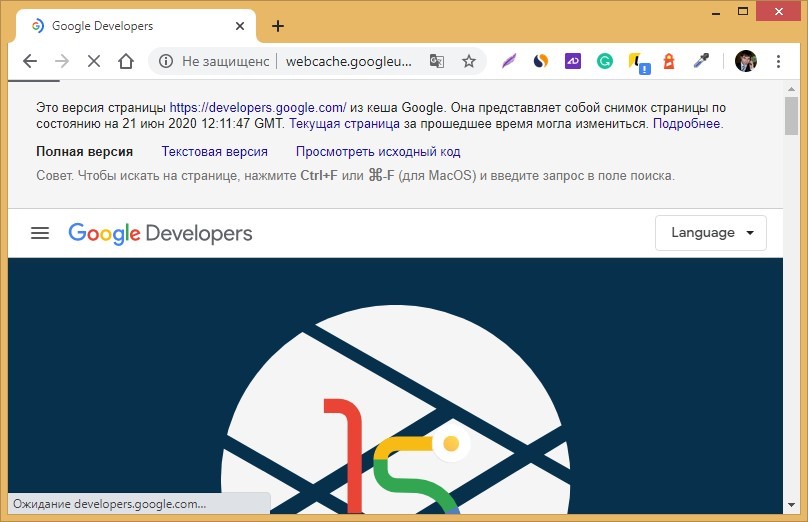
Пробелы в операторе не нужны.
Источник: wifigid.ru